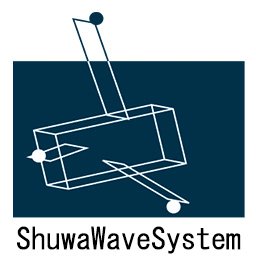Teams エデュケーション版でスタッフノートブックを使う。
前回の続きで、「スタッフノートブック」を見ていきましょう。
新しいノートブックを作成する際に取得できる内容が書かれています。
共同作業スペース
コンテンツライブラリ
プライベートノートブック
とあります。
共同作業スペース
一般のノートブックと同様の権限が与えられています。リーダーもメンバーも同様にコンテンツの編集ができます。資料を持ちより共同で作り上げてゆくタイプの作業に使います。
コンテンツライブラリ
リーダーは編集できますが、メンバーは表示のみです。メンバーに対しての注意書きや使用方法、決定事項の告知、マニュアルの配布が使用用途として考えられます。
プライベートノートブック
リーダーは編集できます。メンバーは自分のコンテンツは編集できるのですが、他のメンバーのノートブックは表示できません。個々のメンバーが公開したくないコンテンツ(記事、写真)をここで蓄積するという用途はどうでしょうか。
OneNoteについて
このノートブックはOneNoteを使っていますので、OneNoteの概念を押さえておくと、あとあと使いやすいので、すこし、OneNoteについて勉強しましょう。
セクション
ページ
があります。
セクションとページはしっかり覚えておいてください。
セクションは大きな分類でその中にページがあります。
セクションの隣にはページのタイトルが見出しとして一覧に表示されます。
セクションを追加するときは画面下の「+セクションの追加」をクリックして命名します。ページを追加するときは、まず、セクションを選んだ後に「+ページの追加」をクリックします。
新しいページが作られますのでタイトルを入力してください。一覧にも表示されます。
OneNoteは何でもかんでも貼り付けることができますので、私はメモ代わりとしても、資料庫としても使っています。
また、OneNoteの検索機能は優秀なので、ページをどんどん作っても検索すればすぐに目的のページ(情報)に行き着くことができます。
ですが、今回はセクションをちゃんと分けましょう。
今回はTeams で複数の人と情報共有するためにOneNoteを使用します。自分だけが分かるネーミングではなく、スタッフが分かるような名前を付けるようにしましょう。
つづく。。。
info@shuwa.co.jp